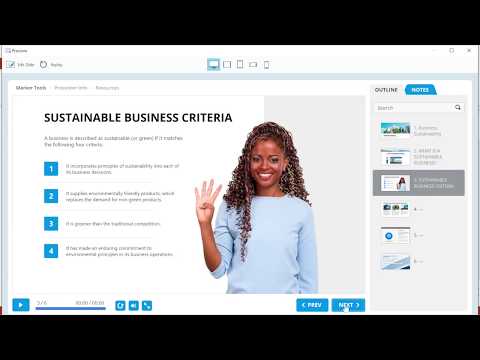Instagram oggi ha più di 400 milioni di utenti attivi ogni giorno. L'applicazione mobile che è stata avviata come app iOS solo inizialmente aveva solo 30 milioni di utenti iOS attivi quotidianamente. Facebook ha acquisito Instagram nell'anno 2012 e in un anno ha raggiunto i 100 milioni di utenti attivi mensili. L'acquisizione di Facebook, le nuove funzionalità e il supporto per Android hanno fatto sì che Instagram salisse da 100 milioni a 400 milioni di utenti attivi ogni giorno in soli 4 anni.
Instagram ha un layout molto semplice e un'interfaccia user-friendly che lo rende più popolare di qualsiasi altra piattaforma di social networking. L'app per dispositivi mobili consente agli utenti di caricare un'immagine o un video con filtri ed effetti interessanti. Il recente aggiornamento ha portato alcune funzionalità più interessanti su Instagram che includono le storie di Instagram e la possibilità di caricare 10 foto in un album.
Condividi le foto su Instagram utilizzando il browser del PC
Instagram è un'app solo per dispositivi mobili e gli utenti stanno ora cercando alcuni modi per utilizzare la loro app preferita dalla loro Desktop di Windows in modo che possano usarlo mentre lavorano al PC. Mentre c'è un versione web di Instagram disponibile per Windows e Mac, consente solo di controllare la timeline, vedere le foto dei tuoi amici, Mi piace e lasciare un commento. Non puoi caricare un'immagine di aggiungere filtri usando la versione web di Instagram, ma ci deve essere una soluzione alternativa, giusto? In questo post, scopriremo un semplice trucco che ti aiuta a condividere le foto su Instagram utilizzando Firefox o il browser Chrome su PC Windows.
Per condividere foto su Instagram usando il tuo PC Windows, devi prima cambiare l'agente utente e per quello, devi scaricare il file Switcher agente utente per il tuo browser. Lo strumento, per ora, è disponibile solo per Google Chrome e Mozilla Firefox.
Condividi le foto su Instagram utilizzando Chrome su PC Windows
Se sei un utente di Chrome, scarica l'User Agent Switcher per Google Chrome. È un'estensione semplice e richiede solo pochi secondi per scaricare e sedersi sul tuo browser web.
Apri la versione web di Instagram, ad es. www.instagram.com e vai al tuo profilo. Fare clic sull'estensione e selezionare l'agente utente in base al proprio sistema operativo per smartphone.


Ritaglia o ruota se necessario, quindi fai clic sul pulsante Avanti nell'angolo in alto a destra e hai finito.
Puoi scaricare l'User Switcher Agent per Chrome qui.
Condividi le foto su Instagram utilizzando Firefox su PC Windows
Se sei un utente di Firefox, scarica l'User Switcher Agent per Firefox da qui. Funziona esattamente come in Google Chrome.
Se sei dipendente dai filtri di Instagram per le tue foto, questo trucco purtroppo non funzionerà per te, ma se sei un artista digitale o un fotografo che desidera pubblicare le immagini raw senza filtri, questo è il trucco giusto per tu. È anche molto utile per gli utenti che usano le fotocamere digitali professionali per fare clic sulle loro immagini e avere quelle immagini sulle loro schede di memoria.